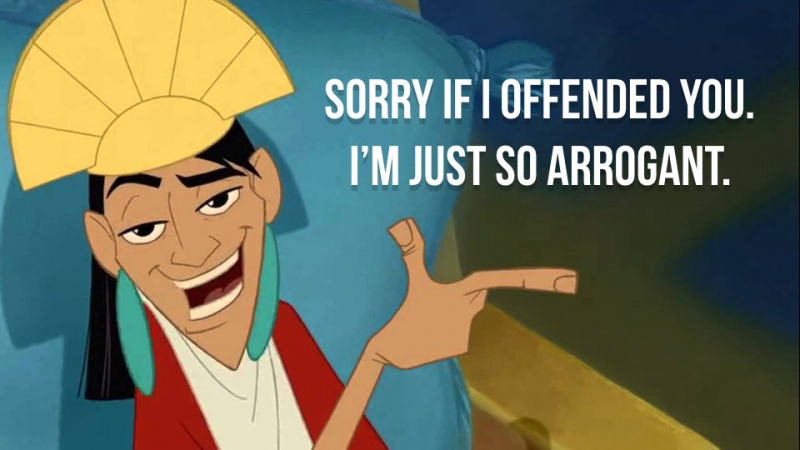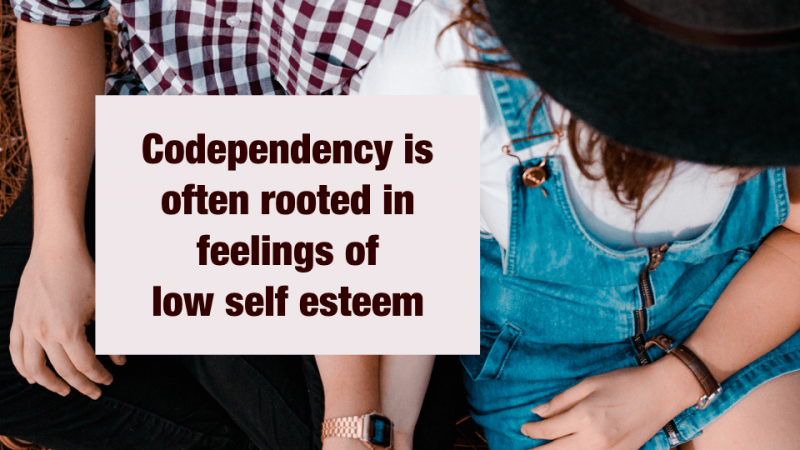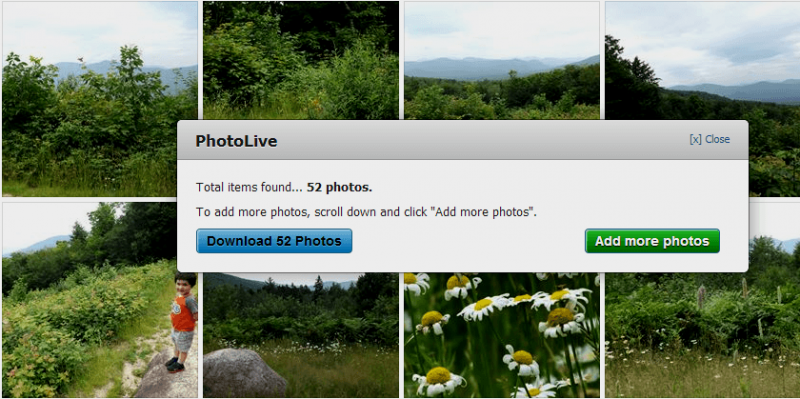5 modi per utilizzare OneNote al lavoro

Se il tuo dipartimento IT è come il mio dipartimento IT, il pensiero di te che scarica qualcosa come Evernote farebbe girare la testa. La maggior parte dei reparti IT diffida di qualcosa per cui non devi pagare.
Inoltre, molti di noi sono bloccati con Windows al lavoro e non possono sfruttare gli ottimi strumenti del Mac, quelli che sono solo per Mac. Tuttavia, c'è qualcosa che potresti non sapere su qualcosa che probabilmente è già installato sul tuo PC dell'ufficio. Esatto: Microsoft Office. E ha uno strumento abbastanza carino che puoi usare... e si chiama Una nota .Pubblicità
Ecco i 5 motivi per cui dovresti usare OneNote al lavoro.
1. È un buon strumento per implementare GTD
Abbiamo spiegato in passato perché fare le cose è fantastico , OneNote è un taccuino vuoto con cui puoi implementare GTD al lavoro. Usa cartelle, sezioni e sottosezioni come faresti con le cartelle fisiche. Invece di stampare quell'e-mail o quella pagina web, stampa semplicemente e premi Invia a OneNote nel menu a discesa. È quindi possibile archiviare la stampa dove è necessario.Pubblicità
2. Notebook condivisi significa collaborazione istantanea e in tempo reale
Metti il file del blocco appunti di OneNote in una posizione accessibile alle persone che ne hanno bisogno e configuralo per condividerlo. E così semplice, hai una versione online di una lavagna. Usa OneNote per gestire progetti tra molte persone o semplicemente come luogo in cui lanciare idee. Se è presente materiale sensibile, è possibile proteggere con password parte o tutto il notebook in modo che solo determinate persone possano vederlo.
Nel mio lavoro quotidiano abbiamo un rapporto settimanale che dobbiamo archiviare con i nostri supervisori. Usiamo un blocco appunti di OneNote per rendere il nostro rapporto settimanale accessibile a tutti nella divisione. In questo modo possiamo vedere cosa stanno facendo tutti e forse aiutare a recuperare il gioco nelle aree che ne hanno bisogno.Pubblicità
3. Prendi appunti migliori durante le riunioni
Se hai un laptop come PC di lavoro, porta il laptop alle riunioni e tieni OneNote aperto e pronto per prendere appunti. Utilizza la funzione di etichettatura per contrassegnare attività o domande importanti man mano che si presentano. Quindi, se hai un taccuino condiviso con qualcuno, condividi i tuoi appunti in modo da poter vedere se stavi pensando le stesse cose durante la riunione.
Quando frequentavo ancora il college, usavo OneNote per gli appunti delle mie lezioni. Sono stato in grado di taggare gli elementi da cercare in seguito o gli elementi su cui avevo domande. Più di una volta ho avuto altri studenti che sono venuti da me e mi hanno chiesto quale app stavo usando per prendere appunti. Sono rimasti molto sorpresi di apprendere che il programma era incluso in Microsoft Office.Pubblicità
4. È una wiki fantastica
Poiché OneNote si aggiorna e salva quasi in tempo reale, la possibilità di usarlo come wiki è chiara. Il collegamento all'interno di un taccuino è una nuova funzionalità e consente un aspetto più wiki.
5. Scatta schermate semplici e veloci
Usando la scorciatoia da tastiera Windows+S, lo schermo diventerà grigio e vedrai un cursore a forma di mirino. Seleziona l'area che vuoi prendere e quell'area verrà inserita nella sezione delle note non riempite di OneNote. Puoi tagliare, copiare e incollare (o salvare) la cattura dello schermo come PNG. Non devi più premere il pulsante della schermata di stampa e ritagliare la foto in un editor di immagini (come Photoshop, ad esempio).Pubblicità
OneNote è un ottimo strumento che viene spesso trascurato quando si parla di come essere produttivi. Ma se sei come me e il tuo reparto IT non ti consente di installare app sul PC di lavoro, è uno strumento indispensabile.